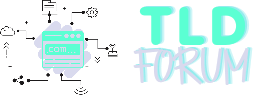Bilgisayar Parlaklığı Nasıl Açılır: Kısayol Nedir?
Bilgisayar parlaklığını açma işlemi, kullanıcıların sıklıkla ihtiyaç duyduğu bir ayarlamadır. Bu ayar, ekranın ışığını artırmak veya azaltmak için kullanılır ve kullanıcının tercihlerine veya çevresel koşullara göre değiştirilebilir. Ancak, bu işlemi hızlı bir şekilde gerçekleştirmek isteyen kullanıcılar için kısayollar oldukça yararlıdır. Bu makalede, bilgisayar parlaklığını açma kısayollarını ve bunları kullanmanın kolaylıklarını ele alacağız.
[BA]Bilgisayar Parlaklığı Nasıl Açılır?[/BA]
Bilgisayar parlaklığını açma işlemi, genellikle işletim sistemine ve bilgisayarın donanımına bağlı olarak değişir. Ancak, genel olarak, bilgisayar parlaklığını açmanın iki yaygın yolu vardır: ayarlar menüsü üzerinden veya klavye kısayollarıyla.
[BA]1. Ayarlar Menüsü Üzerinden:[/BA]
Çoğu işletim sistemi, bilgisayar parlaklığını ayarlamak için kullanıcı dostu bir arayüz sunar. Bu arayüz genellikle ayarlar menüsünde bulunur ve kullanıcılar parlaklığı istedikleri seviyeye getirebilirler. İşte bu yöntemi kullanarak bilgisayar parlaklığını açma adımları:
a. Windows İşletim Sistemi Kullanıcıları İçin:
Windows işletim sistemini kullananlar için, bilgisayar parlaklığını ayarlamak için şu adımları izleyebilirler:
1. Başlat menüsünden "Ayarlar" uygulamasını açın.
2. "Sistem" seçeneğine tıklayın.
3. "Ekran" seçeneğine gidin.
4. Parlaklık kaydırıcısını kullanarak parlaklığı istediğiniz seviyeye getirin.
b. MacOS Kullanıcıları İçin:
MacOS işletim sistemini kullananlar için, bilgisayar parlaklığını ayarlamak için şu adımları izleyebilirler:
1. Ekranın üst kısmındaki menü çubuğundan "Sistem Tercihleri"ni seçin.
2. "Görüntüleme" seçeneğine tıklayın.
3. "Parlaklık" sekmesine gidin.
4. Parlaklık kaydırıcısını kullanarak parlaklığı istediğiniz seviyeye getirin.
c. Linux Kullanıcıları İçin:
Linux işletim sistemini kullananlar için, bilgisayar parlaklığını ayarlamak da oldukça basittir. Ancak, kullanılan dağıtıma göre bu adımlar biraz değişebilir. Genel olarak, ayarlar menüsünden ekran veya görüntü ayarlarına giderek parlaklık seviyesini ayarlamak mümkündür.
[BA]2. Klavye Kısayollarıyla:[/BA]
Bilgisayar parlaklığını açmanın bir diğer hızlı yolu ise klavye kısayollarını kullanmaktır. Bu kısayollar, kullanıcıların ekran parlaklığını anında ayarlamasını sağlar. İşte bu yöntemi kullanarak bilgisayar parlaklığını açma adımları:
a. Fn Tuşu ile Kombinasyon:
Birçok dizüstü bilgisayarın klavyesinde, parlaklık ayarlamak için birincil işlevler olarak kullanılan kısayollar mevcuttur. Genellikle bu kısayollar, Fn (Fonksiyon) tuşuyla birlikte kullanılır. Örneğin, Fn tuşuyla birlikte "F5" veya "F6" tuşları parlaklığı azaltmak veya artırmak için kullanılabilir.
b. Özel Klavye Kısayolları:
Bazı bilgisayar modellerinde, parlaklığı ayarlamak için özel klavye kısayolları bulunabilir. Bu kısayollar, parlaklığı doğrudan artırmak veya azaltmak için tasarlanmış olabilir. Bu kısayollar, genellikle klavyenin üst kısmında bulunur ve parlaklığı hızlı bir şekilde ayarlamak için kullanıcıya kolaylık sağlar.
[BA]Bilgisayar Parlaklığı Nasıl Açılır: Kullanıcı Görüşleri ve Tavsiyeler[/BA]
Bilgisayar kullanıcıları arasında yapılan anketler ve görüşmeler, çoğunlukla klavye kısayollarının parlaklık ayarını hızlı bir şekilde yapmanın en kullanışlı yöntemlerden biri olduğunu göstermektedir. İşte bazı kullanıcı görüşleri ve tavsiyeler:
1. "Ben genellikle Fn tuşu ile birlikte klavye kısayollarını kullanarak parlaklığı ayarlarım. Bu şekilde herhangi bir uygulamadan çıkmama gerek kalmadan hızlıca ayarlayabiliyorum."
2. "Dizüstü bilgisayarımın klavyesinde özel parlaklık ayarları için ayrılmış tuşlar var ve bu tuşları kullanmayı tercih ediyorum. Bu şekilde hızlıca parlaklığı artırıp azaltabiliyorum."
3. "Başlangıçta ayarlar menüsünden parlaklığı ayarlıyordum ancak klavye kısayollarını keşfettikten sonra bunu çok daha hızlı bir şekilde yapabiliyorum. Özellik
Bilgisayar parlaklığını açma işlemi, kullanıcıların sıklıkla ihtiyaç duyduğu bir ayarlamadır. Bu ayar, ekranın ışığını artırmak veya azaltmak için kullanılır ve kullanıcının tercihlerine veya çevresel koşullara göre değiştirilebilir. Ancak, bu işlemi hızlı bir şekilde gerçekleştirmek isteyen kullanıcılar için kısayollar oldukça yararlıdır. Bu makalede, bilgisayar parlaklığını açma kısayollarını ve bunları kullanmanın kolaylıklarını ele alacağız.
[BA]Bilgisayar Parlaklığı Nasıl Açılır?[/BA]
Bilgisayar parlaklığını açma işlemi, genellikle işletim sistemine ve bilgisayarın donanımına bağlı olarak değişir. Ancak, genel olarak, bilgisayar parlaklığını açmanın iki yaygın yolu vardır: ayarlar menüsü üzerinden veya klavye kısayollarıyla.
[BA]1. Ayarlar Menüsü Üzerinden:[/BA]
Çoğu işletim sistemi, bilgisayar parlaklığını ayarlamak için kullanıcı dostu bir arayüz sunar. Bu arayüz genellikle ayarlar menüsünde bulunur ve kullanıcılar parlaklığı istedikleri seviyeye getirebilirler. İşte bu yöntemi kullanarak bilgisayar parlaklığını açma adımları:
a. Windows İşletim Sistemi Kullanıcıları İçin:
Windows işletim sistemini kullananlar için, bilgisayar parlaklığını ayarlamak için şu adımları izleyebilirler:
1. Başlat menüsünden "Ayarlar" uygulamasını açın.
2. "Sistem" seçeneğine tıklayın.
3. "Ekran" seçeneğine gidin.
4. Parlaklık kaydırıcısını kullanarak parlaklığı istediğiniz seviyeye getirin.
b. MacOS Kullanıcıları İçin:
MacOS işletim sistemini kullananlar için, bilgisayar parlaklığını ayarlamak için şu adımları izleyebilirler:
1. Ekranın üst kısmındaki menü çubuğundan "Sistem Tercihleri"ni seçin.
2. "Görüntüleme" seçeneğine tıklayın.
3. "Parlaklık" sekmesine gidin.
4. Parlaklık kaydırıcısını kullanarak parlaklığı istediğiniz seviyeye getirin.
c. Linux Kullanıcıları İçin:
Linux işletim sistemini kullananlar için, bilgisayar parlaklığını ayarlamak da oldukça basittir. Ancak, kullanılan dağıtıma göre bu adımlar biraz değişebilir. Genel olarak, ayarlar menüsünden ekran veya görüntü ayarlarına giderek parlaklık seviyesini ayarlamak mümkündür.
[BA]2. Klavye Kısayollarıyla:[/BA]
Bilgisayar parlaklığını açmanın bir diğer hızlı yolu ise klavye kısayollarını kullanmaktır. Bu kısayollar, kullanıcıların ekran parlaklığını anında ayarlamasını sağlar. İşte bu yöntemi kullanarak bilgisayar parlaklığını açma adımları:
a. Fn Tuşu ile Kombinasyon:
Birçok dizüstü bilgisayarın klavyesinde, parlaklık ayarlamak için birincil işlevler olarak kullanılan kısayollar mevcuttur. Genellikle bu kısayollar, Fn (Fonksiyon) tuşuyla birlikte kullanılır. Örneğin, Fn tuşuyla birlikte "F5" veya "F6" tuşları parlaklığı azaltmak veya artırmak için kullanılabilir.
b. Özel Klavye Kısayolları:
Bazı bilgisayar modellerinde, parlaklığı ayarlamak için özel klavye kısayolları bulunabilir. Bu kısayollar, parlaklığı doğrudan artırmak veya azaltmak için tasarlanmış olabilir. Bu kısayollar, genellikle klavyenin üst kısmında bulunur ve parlaklığı hızlı bir şekilde ayarlamak için kullanıcıya kolaylık sağlar.
[BA]Bilgisayar Parlaklığı Nasıl Açılır: Kullanıcı Görüşleri ve Tavsiyeler[/BA]
Bilgisayar kullanıcıları arasında yapılan anketler ve görüşmeler, çoğunlukla klavye kısayollarının parlaklık ayarını hızlı bir şekilde yapmanın en kullanışlı yöntemlerden biri olduğunu göstermektedir. İşte bazı kullanıcı görüşleri ve tavsiyeler:
1. "Ben genellikle Fn tuşu ile birlikte klavye kısayollarını kullanarak parlaklığı ayarlarım. Bu şekilde herhangi bir uygulamadan çıkmama gerek kalmadan hızlıca ayarlayabiliyorum."
2. "Dizüstü bilgisayarımın klavyesinde özel parlaklık ayarları için ayrılmış tuşlar var ve bu tuşları kullanmayı tercih ediyorum. Bu şekilde hızlıca parlaklığı artırıp azaltabiliyorum."
3. "Başlangıçta ayarlar menüsünden parlaklığı ayarlıyordum ancak klavye kısayollarını keşfettikten sonra bunu çok daha hızlı bir şekilde yapabiliyorum. Özellik